Tin Tức
Phần Mềm Hik Connect
MỤC LỤC BÀI VIẾT
Hik Connect là gì?
Hik Connect là nền tảng kết nối của HIKVISION, bao gồm: Hik-Connect P2P (Đám mây) và HikConnect Domain (Tên Miền Động). Phần mềm HikConnect được cung cấp nhằm thay thế HiDDNS yêu cầu nền tảng rất lớn mà lượng khách hàng của hãng ngày một nhiều hơn.
Link download phần mềm >>> Download Tại Đây
Nguyên lỹ hoạt động Mô hình Hik-Connect P2P
Mô hình P2P có ưu điểm là không cần mở port. Tốc độ xem và chất lượng hình ảnh thấp hơn so với khi sử dụng tên miền. Dữ liệu từ hệ thống camera sẽ đổ về máy chủ qua hãng. sau đó sẽ đổ từ máy chủ đến thiết bị xem camera của khách hàng sử dụng thông qua internet.
Ưu điểm của Hik-Connect P2P
- Bảo mật tốt hơn.
- Khả năng tự tương thích với môi trường mạng phức tạp khắc phục nhược điểm cần Network Address Translation giữa các lớp mạng khác nhau của hệ thống trước đó.
- Liên kết giữa mạng nội bộ và liên mạng mà không cần đến tính năng NAT Loop back.
- Tự động lưu dữ liệu với máy chủ toàn cầu.
- Đã được bổ sung các dịch vụ (cảnh báo sự kiện , tương tác thời gian thực, kết hợp lưu trữ đám mây).
- Dễ dàng truy cập qua P2P (không cần NAT – không cần tên miền động nữa) chỉ cần cắm mạng vào là đã có thể sử dụng.
- Không yêu cầu đường truyền quá cao (tiết kiệm chi phí đường truyền cho khách hàng).
- Không cần hệ thống camera có độ phân giải quá cao.
- Những nơi có đường truyền không cao mà có nhiều người muốn xem.
- Một tính năng cực kì quan trọng khi cho phép chia sẻ sử dụng thiết bị cho người khách sử dụng.
- Đây là tính năng giúp người lắp đặt vẫn quản lí được toàn bộ hệ thống mà vẫn đảm bảo tính riêng tư của khách hàng.
- Khách hàng chỉ cần tạo một tài khoản , được chia sẻ thiết bị từ người lắp đặt sau đó gán vào thiết bị sử dụng là xong.
- Môi trường mạng phức tạp.
Câu hỏi liên quan đến Hik Connect
Các câu hỏi thường gặp khi sử dụng phần mềm. Hãy cùng Camera Hikvision tìm hiểu về các thắc mắc này.
1. Mặc dù đã cài đặt Hik-Connect Domain thành công nhưng mỗi lần khởi động lại modem Internet thì không thể truy cập vào thiết bị bằng Hik-Connect Domain trên ứng dụng Hik-Connect, phải xóa thiết bị thêm lại thì mới xem được. Cách khắc phục?
- Trả lời: Tình trạng này xảy ra do thiết bị đang sử dụng phiên bản firmware cũ chưa được hỗ trợ đầy đủ các tính năng của Hik-Connect.
- Sau khi khởi động lại modem Internet thì thiết bị không tự cập nhật cổng (port) với máy chủ Hik-Connect.
- Giải pháp là nâng cấp firmware thiết bị lên phiên bản mới nhất.
- Download firmware mới nhất tại đây: Link tải phần mềm
2. Có thể sử dụng phần mềm iVMS-4200 trên máy tính để quản lý thiết bị bằng Hik-Connect Domain được không?
- Trả lời: Hiện tại (cuối tháng 3/2017) iVMS-4200 (phiên bản mới nhất là v2.5.1.7) chỉ hỗ trợ quản lý Hik-Connect P2P.
- Trong phiên bản tiếp theo, dự kiến ra mắt trong vài tháng tới, iVMS-4200 sẽ hỗ trợ đầy đủ Hik-Connect Domain.
3. Khi xem camera trên ứng dụng Hik-Connect (smartphone), cứ 5 phút lại bị mất kết nối, vậy muốn xem liên tục thì phải làm thế nào?
- Trả lời: Hik-Connect P2P chỉ cho phép người dùng xem camera liên tục trên ứng dụng điện thoại trong vòng 5 phút,
- Sau 5 phút, nếu muốn xem tiếp người dùng cần phải quay lại “trang chính” và chạy lại camera. Để có thể xem liên tục không bị ngắt kết nối,
- người dùng có thể chuyển chế độ xem từ P2P sang Domain bằng cách thao tác theo các bước trong bài hướng dẫn dưới đây:
4. Trên ứng dụng Hik-Connect (smartphone), trong một thời điểm chi có thể xem lại duy nhất 1 kênh camera, vậy muốn xem lại cùng lúc nhiều kênh có được không?
- Trả lời: Để có thể xem lại nhiều kênh camera cùng lúc, người dùng cần chuyển chế độ xem từ P2P sang Domain bằng cách thao tác theo các bước trong bài hướng dẫn dưới đây:
5. Tốc độ khi xem Hik-Connect P2P nhanh hay chậm?
- Trả lời: Hiện tại, HIKVISION đã hoàn thành triển khai tới 9 máy chủ Hik-Connect tại Việt Nam, do đó tốc độ khi xem Hik-Connect P2P đã được cải thiện rất đáng kể (trên 60%so với trước đây).
6. Trong trường hợp tôi muốn gán camera IP lên đầu ghi hình NVR, tuy nhiên hai thiết bị này lại được lắp đặt tại hai vị trí khác nhau, sử dụng 2 mạng Internet khác nhau. Trước đây HiDDNS có hỗ trợ thao tác này, vậy Hik-Connect hiện tại có hỗ trợ hay không? Nếu có thì phải làm thế nào?
- Trả lời: có hỗ trợ thực hiện thao tác cài đặt này. Các thao tác cài đặt cũng tương tự như HiDDNS, tuy nhiên cả đầu ghi NVR lẫn IPC đều phải được gắn lên cùng 1 tài khoản.
- phải được cấu hình tên miền Hik-Connect domain thành công.
7. Địa chỉ IP của thiết bị hiện trên giao diện không đúng với IP thực tế nên không thể sử dụng Hik-Connect Domain để truy cập vào thiết bị. Cách khắc phục thế nào?
- Trả lời: Vấn đề này chỉ gặp trên thiết bị sử dụng đường truyền Internet của FPT.
- Nguyên nhân là do máy chủ Hik-Connect chỉ nhận dạng được đến gateway cấp phát địa chỉ cho Modem Internet.
- Trong trường hợp này, thường thì IP thiết bị hiện trên giao diện Hik-Connect có dạng 118.69.100.xxx
Hướng dẫn chia sẻ người dùng Hik-Connect
Chi tiết hướng dẫn sử dụng
Bước 1. gán thiết bị lên tài khoản
- Gán thiết bị lên tài khoản chính (tài khoản chính là tài khoản của kỹ thuật viên triển khai, dùng để quản lý các thiết bị lắp đặt cho khách hàng)
- Lưu ý: Để nắm rõ các bước cài đặt này, vui lòng tham khảo tài liệu hướng dẫn cài đặt
Bước 2. Tạo tài khoản Hik-connect cho khách hàng
- Tạo 1 tài khoản hik-connect cho khách hàng (tài khoản này dùng để đưa cho khách hàng)
Bước 3. Tiến hành chia sẻ thiết bị
- Có 2 cách để chia sẻ thiết bị giữa các tài khoản khác nhau, đó là chia sẻ qua trình duyệt web và chia sẻ qua ứng dụng trên điện thoại.
Thông qua trình duyệt web
- Truy cập trang thông tin www.hik-connect.com và đăng nhập tài khoản Hik-connect chính (tài khoản quản lý),
- Trên trang quản lý thiết bị, nhận biểu tượng Share ở cuối mỗi thiết bị cần chia sẻ
Xóa thiết bị khỏi tài khoản Hik-Connect
- 1. Tự xóa bằng giao diện trực tiếp của đầu ghi hình
- 2. Tự xóa bằng ứng dụng HikConnect
- 3. Xóa thiết bị bằng cách phần mềm SADP Tool
- CÁCH 1: TỰ XÓA BẰNG GIAO DIỆN TRỰC TIẾP
- Hiện tại đã có phiên bản firmware mới cho Turbo DVR 4.0 cho phép người sử dụng tự xóa thiết bị khỏi tài khoản Hik-Connect, thực hiện trên màn hình trực tiếp.
CÁCH 1: TỰ XÓA BẰNG GIAO DIỆN TRỰC TIẾP
- Hiện tại đã có phiên bản firmware mới cho Turbo DVR 4.0 cho phép người sử dụng tự xóa thiết bị khỏi tài khoản Hik-Connect, thực hiện trên màn hình trực tiếp.
- Nhanh chóng , thuận tiện\
- Không mất thời gian chờ đợi
- Vào Menu – Configuration – Network

CÁCH 2: TỰ XÓA BẰNG PHẦN MỀM HIK-CONNECT
- Yêu cầu bắt buộc :
- Đầu ghi hình / camera IP phải kết nối đến cùng 1 mạng LAN mà điện thoại cài phần mềm HikConnect đang kết nối
- Phải có kết nối mạng thì mới kết nối được đến server

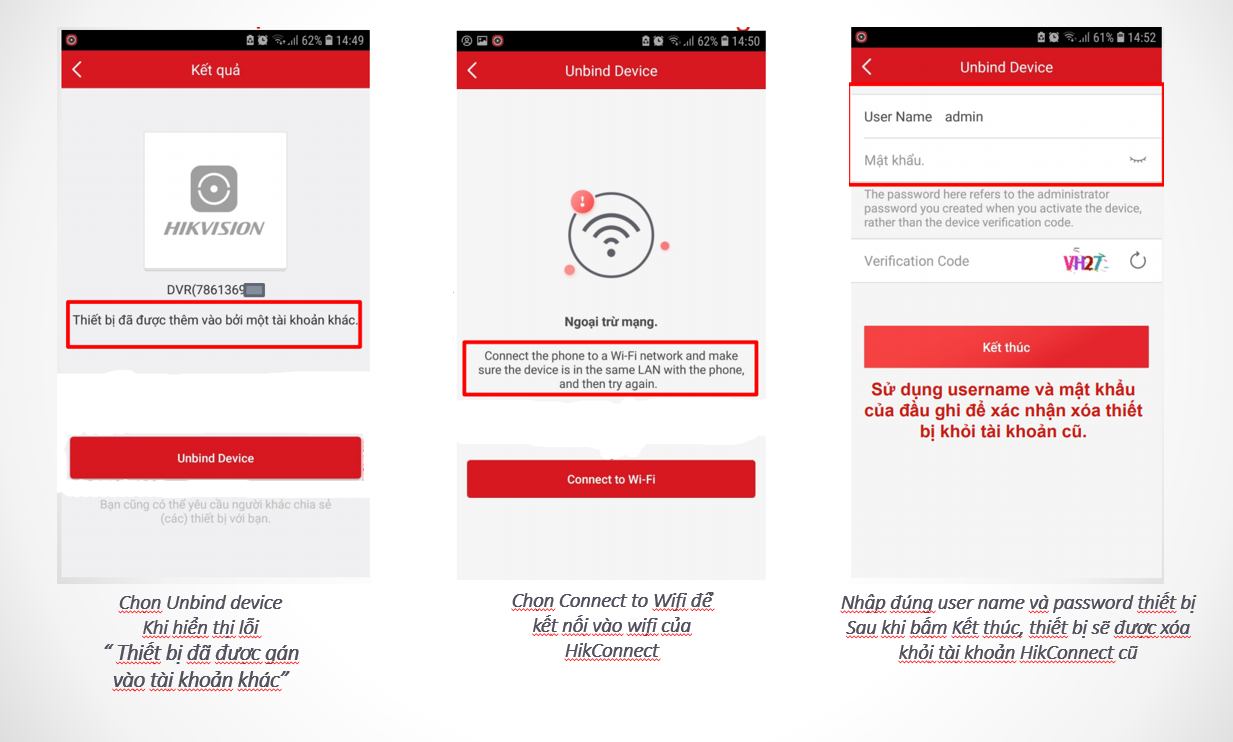
CÁCH 3: XÓA THIẾT BỊ BẰNG CÁCH SỬ DỤNG PHẦN MỀM SADP TOOL
- Xóa thiết bị trên tài khoản Hik-connect bằng phần mềm SADP Tool Phiên bản V3.0.17 trở lên (Chỉ áp dụng trong mạng nội bộ).
- Bước 1: Mở phần mềm SADP tool lên và quét thiết bị trong hệ thống mạng.
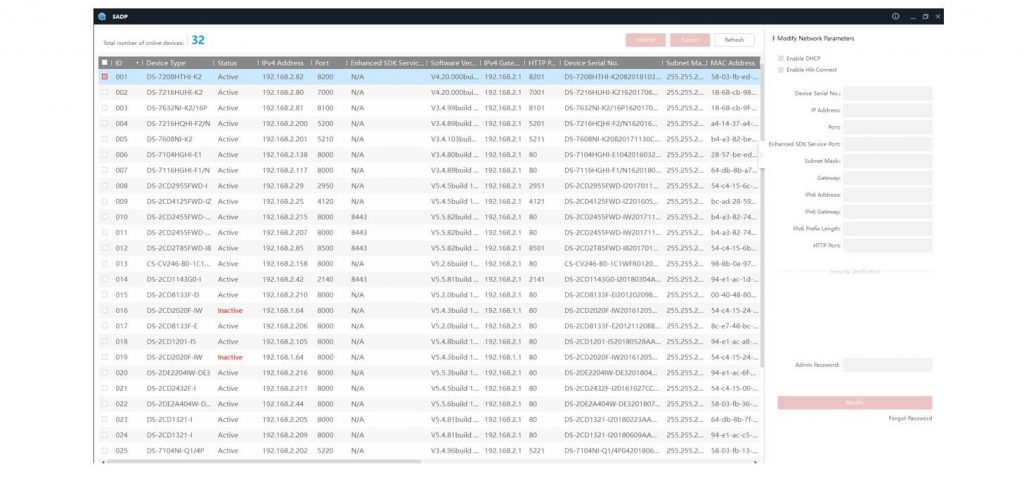
- Bước 2: Chọn thiết bị cần xóa ra khỏi tài Hik-connect rồi bấm vào Unblind.
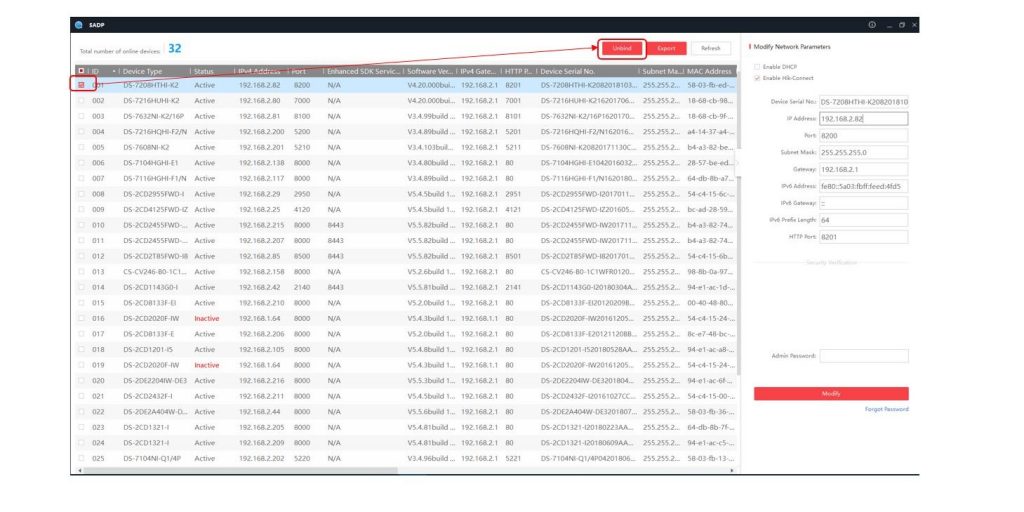
- ØBước 3: Sau khi bấm chọn Unblind bạn nhập người dùng, mật khẩu và mã xác thực rồi chọn Confrim để xác nhận xóa thiết trên tài khoản Hik-connect.
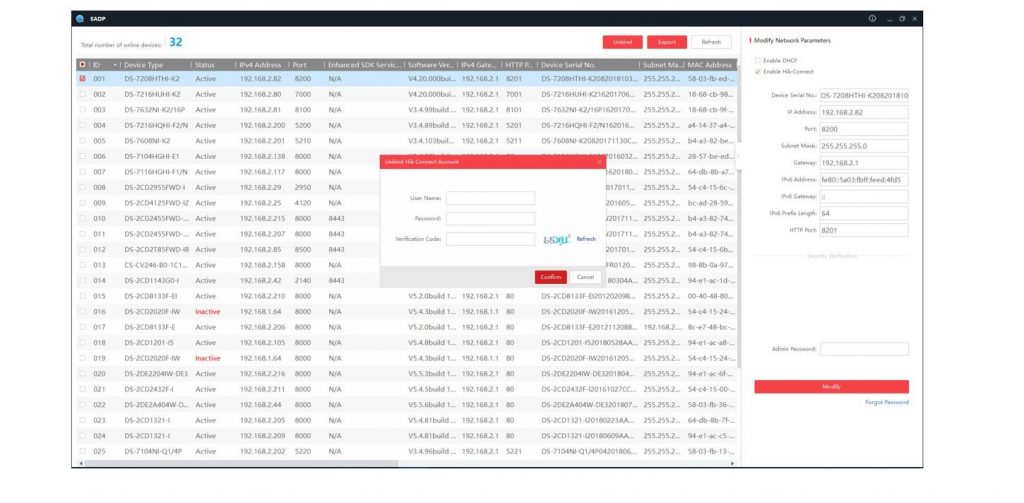
Xem thêm các dòng >>> Camera Tuya

